Paretův nebo seřazený histogram obsahuje jak sloupce seřazené sestupně, tak spojnici představující souhrnnou celkovou procentuální hodnotu. Paretovy grafy zvýrazňují největší faktory v množině dat a jsou považované za jeden ze sedmi základních nástrojů řízení kvality, protože umožňují snadno rozpoznat nejběžnější potíže nebo problémy.
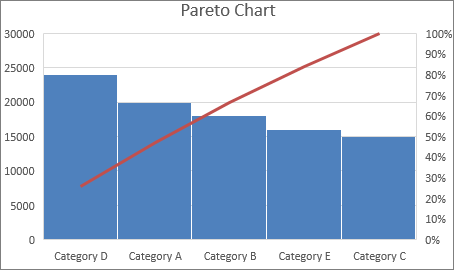
Vytvoření Paretova grafu
-
Vyberte data. Obvykle se vybírá jeden sloupec obsahující text (kategorie) a jeden s čísly. Paretův graf potom seskupí stejné kategorie a sečte odpovídající čísla.
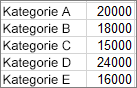
Pokud vyberete dva sloupce s čísly a ne jeden s čísly a druhý s odpovídajícími textovými kategoriemi, zobrazí se data v excelovém grafu v intervalech podobně jako histogram. Potom můžete tyto intervaly upravit.
-
Klikněte na Vložit > Vložit statistický graf a pak v části Histogram vyberte Pareto.
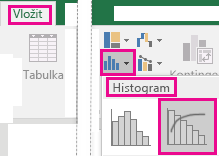
Paretův graf můžete vytvořit taky na kartě Všechny grafy v dialogu Doporučené grafy (klikněte na Vložit > Doporučené grafy > karta Všechny grafy.
Tip: Na kartách Návrh a Formát si můžete vzhled grafu přizpůsobit podle potřeby. Pokud tyto karty nevidíte, kliknutím kamkoliv do Paretova grafu přidejte Nástroje grafu na pás karet.
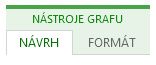
Konfigurace intervalů
-
Klikněte pravým tlačítkem myši na vodorovnou osu grafu > Formát osy >Možnosti osy.
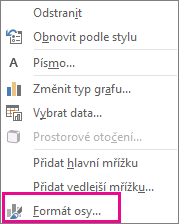
-
Pomocí dole uvedených informací vyberte požadované možnosti v podokně úloh Formát osy.
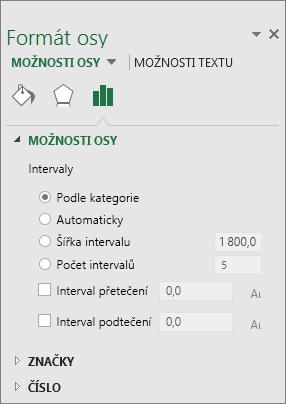
Podle kategorie: Výchozí nastavení, pokud se vykreslují data i text. Textové kategorie se vykreslují na vodorovné ose a vynášejí se do grafu v sestupném pořadí.
Tip: Pokud chcete spočítat výskyty textových řetězců, přidejte sloupec a vyplňte ho hodnotou 1, pak vykreslete Paretův graf a nastavte intervaly na Podle kategorie.
Automaticky: Tohle je výchozí nastavení pro Paretovy grafy, které se vykreslují s jedním sloupcem dat. Šířka intervalu se počítá pomocí Scottova normálního referenčního pravidla.
Šířka intervalu: Zadejte kladné desetinné číslo pro počet datových bodů v každém rozsahu.
Počet intervalů: Zadejte počet intervalů Paretova grafu (včetně intervalů přetečení a podtečení). Šířka intervalu se automaticky upraví.
Interval přetečení: Zaškrtněte políčko pro vytvoření intervalu pro všechny hodnoty větší než číslo v příslušném poli. Pokud chcete tuto hodnotu změnit, zadejte do pole desetinné číslo.
Interval podtečení: Zaškrtněte políčko pro vytvoření intervalu pro všechny hodnoty menší nebo rovné číslu v příslušném poli. Pokud chcete tuto hodnotu změnit, zadejte do pole desetinné číslo.
Vzorce používané k vytváření histogramů v aplikaci Excel 2016
Scottovo normální referenční pravidlo:

Scottovo normální referenční pravidlo se snaží minimalizovat odchylku Paretova grafu v porovnání se sadou dat s předpokládaným normálním rozdělením.
Interval přetečení
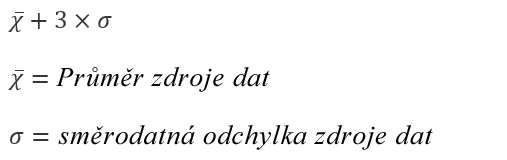
Interval podtečení
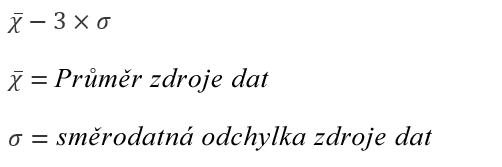
Vytvoření Paretova grafu
-
Vyberte data. Obvykle se vybírá jeden sloupec obsahující text (kategorie) a jeden s čísly. Paretův graf potom seskupí stejné kategorie a sečte odpovídající čísla.
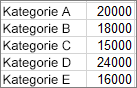
Pokud vyberete dva sloupce s čísly a ne jeden s čísly a druhý s odpovídajícími textovými kategoriemi, zobrazí se data v excelovém grafu v intervalech podobně jako histogram. Potom můžete tyto intervaly upravit. Podrobnosti najdete v části Konfigurace přihrádek na kartě Windows.
-
Na pásu karet klikněte na kartu Vložení , potom klikněte na

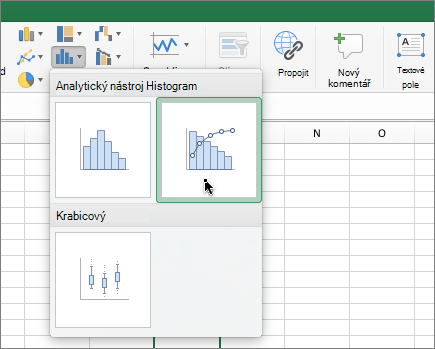
Tip: Pomocí karet Návrh grafu a Formát můžete přizpůsobit vzhled grafu. Pokud tyto karty nevidíte, klikněte kamkoliv do Paretova grafu a zobrazte je na pásu karet.










